1、在插入选项卡中点击形状,选择其中的矩形,在页面上绘制出形状,放置在页面的中间位置。

2、选中矩形,在绘图工具中点击填充,选择蓝色进行填充,并设置为无边框。

3、接着再插入一个等腰三角形,放置在矩形的左侧。
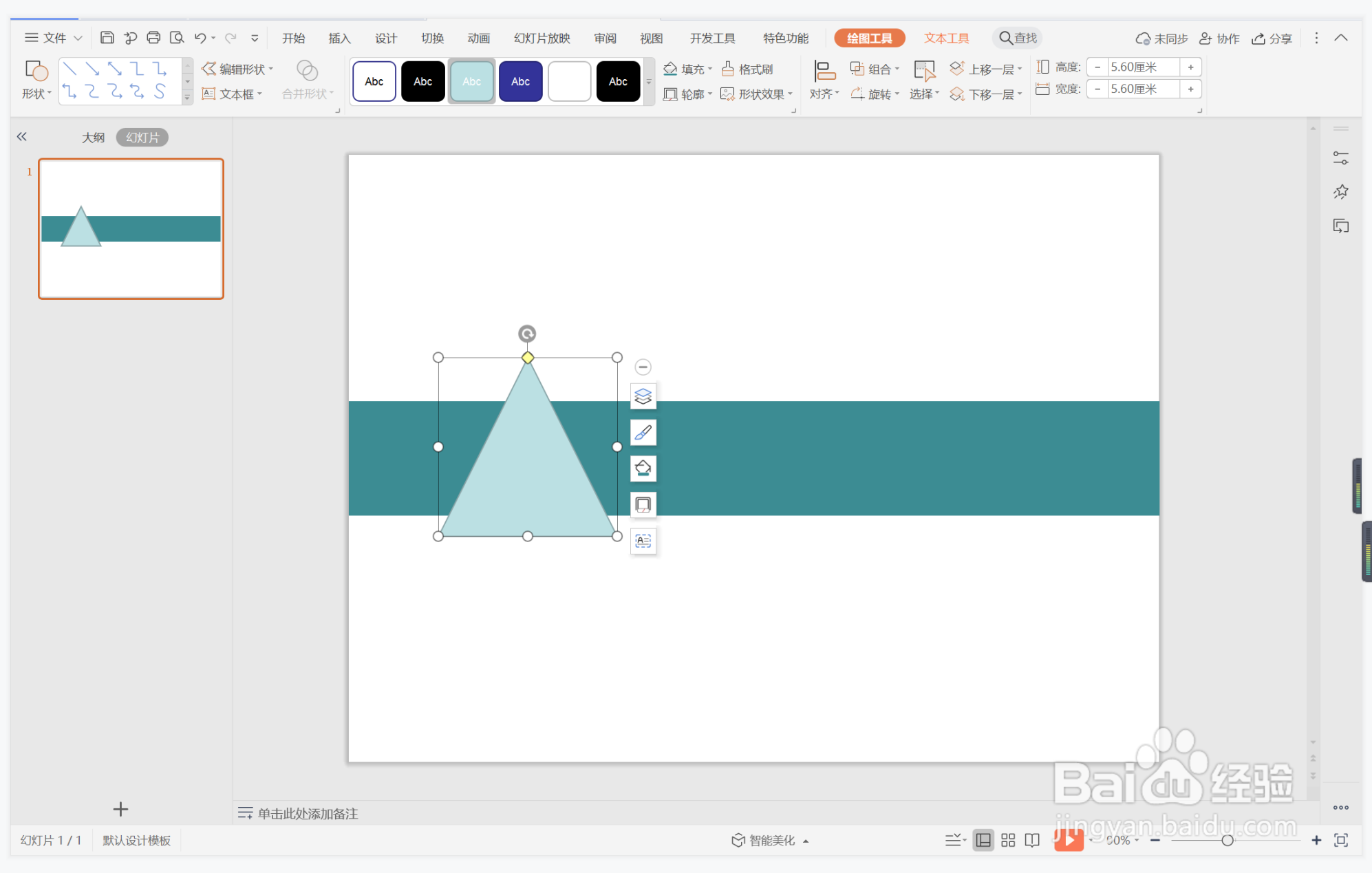
4、选中等腰三角形,在绘图工具中点击“旋转”,选择其中的“垂直翻转”,效果如图所示。
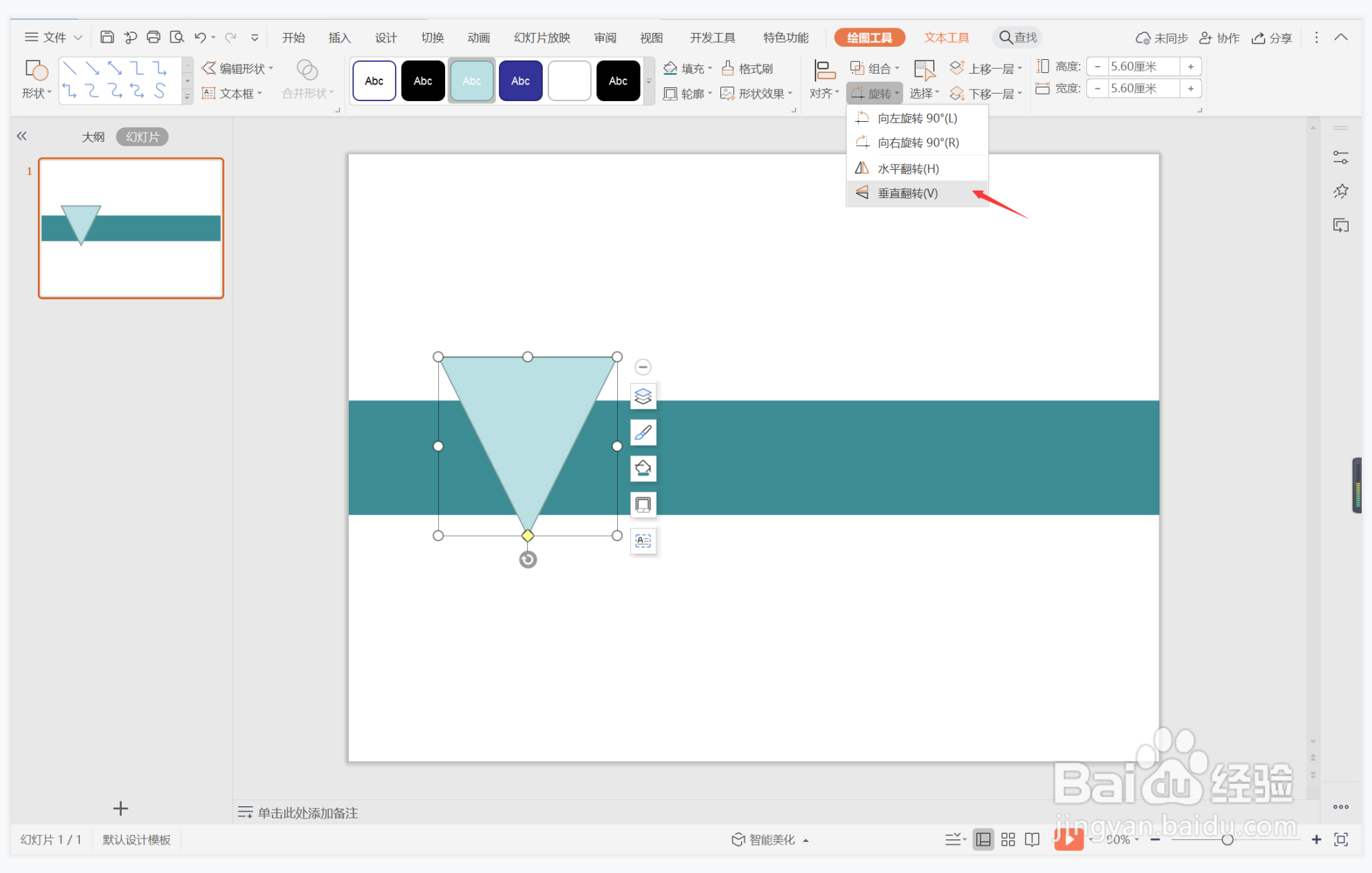
5、选中等腰三角形,颜色填充为红色,轮廓填充为白色。

6、在三角形中输入序号,在矩形中输入标题,字体填充为白色,这样姹紫嫣红型标题样式就制作完成了。

时间:2024-10-12 07:54:05
1、在插入选项卡中点击形状,选择其中的矩形,在页面上绘制出形状,放置在页面的中间位置。

2、选中矩形,在绘图工具中点击填充,选择蓝色进行填充,并设置为无边框。

3、接着再插入一个等腰三角形,放置在矩形的左侧。
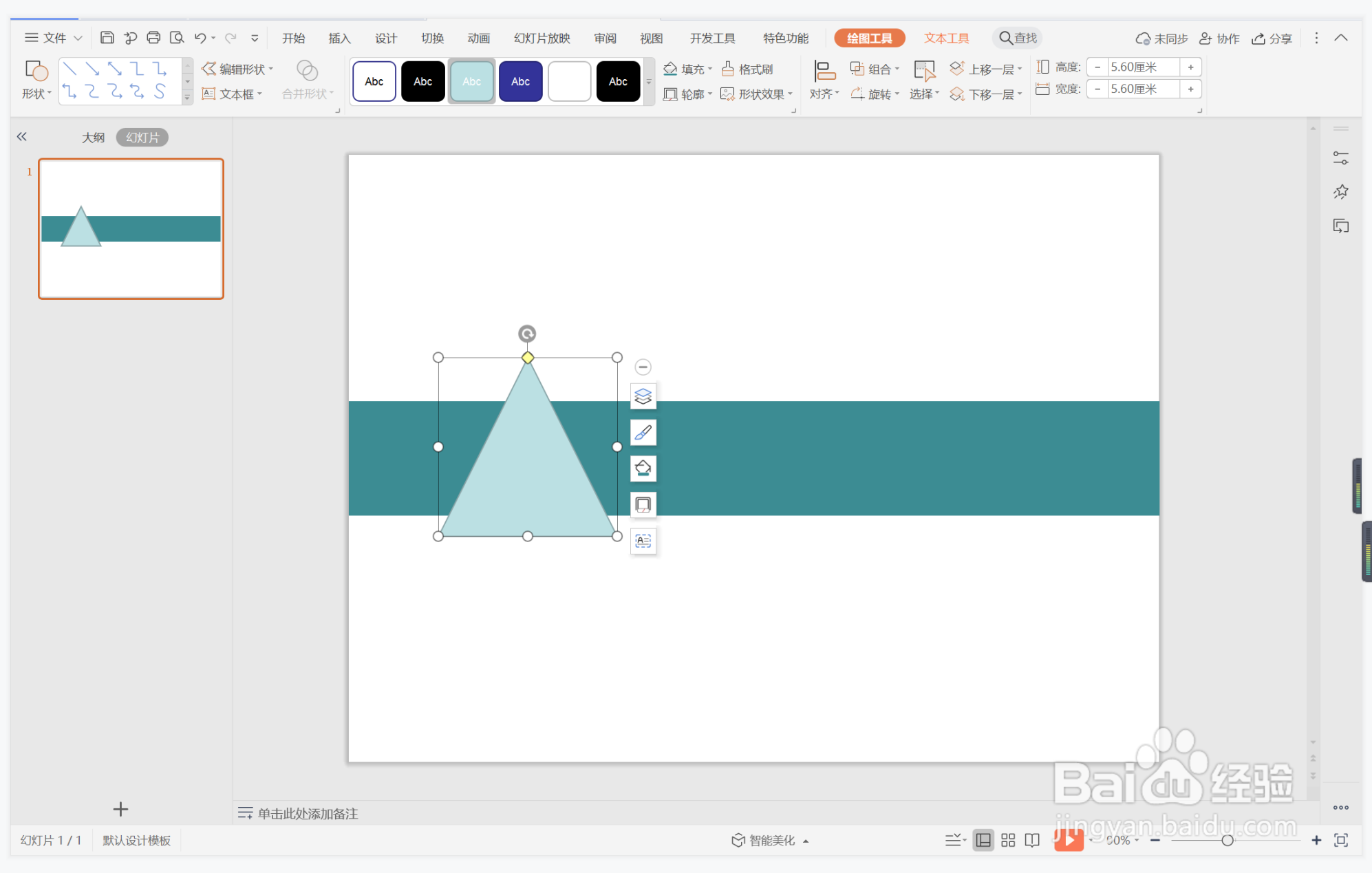
4、选中等腰三角形,在绘图工具中点击“旋转”,选择其中的“垂直翻转”,效果如图所示。
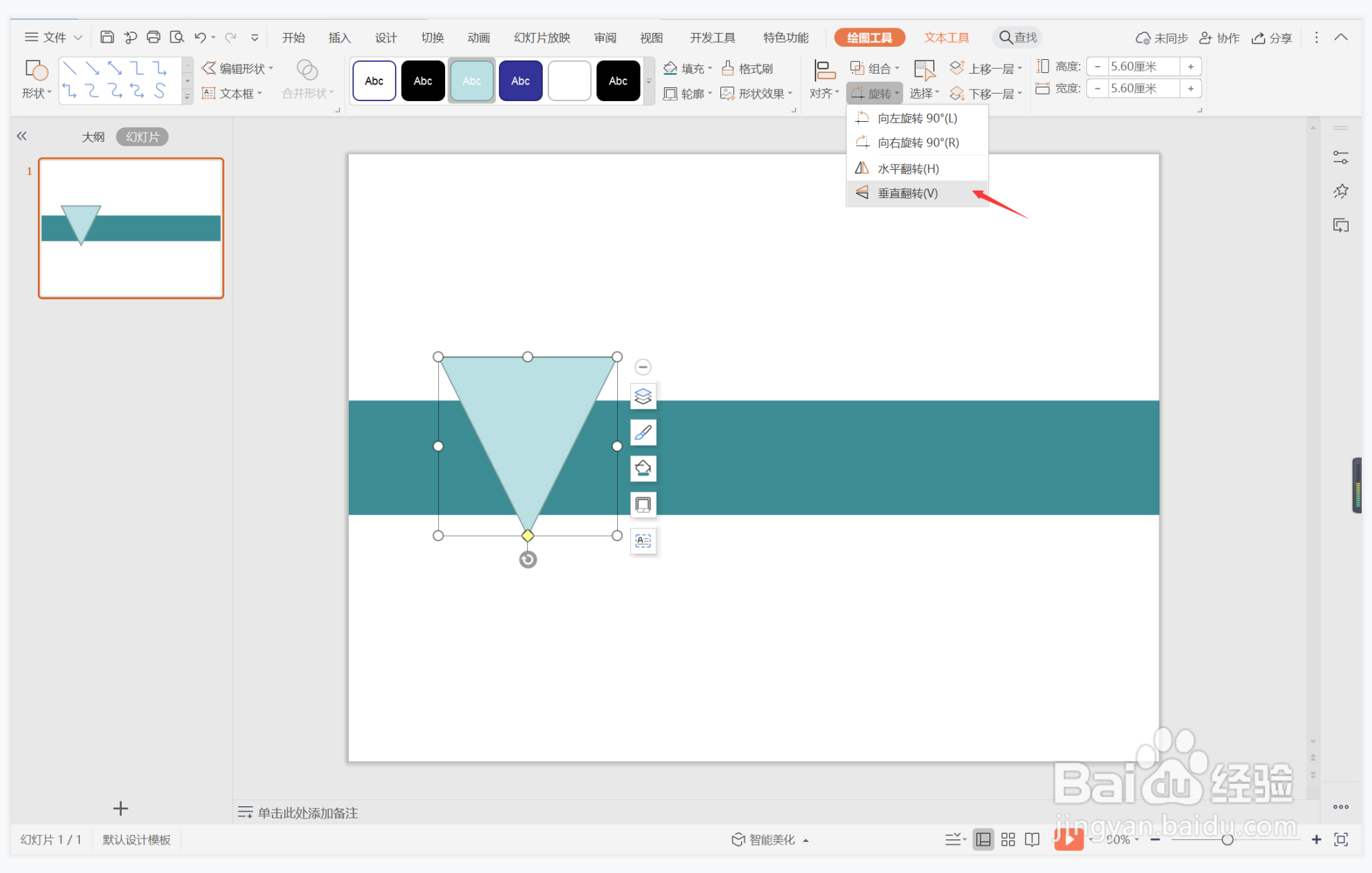
5、选中等腰三角形,颜色填充为红色,轮廓填充为白色。

6、在三角形中输入序号,在矩形中输入标题,字体填充为白色,这样姹紫嫣红型标题样式就制作完成了。

